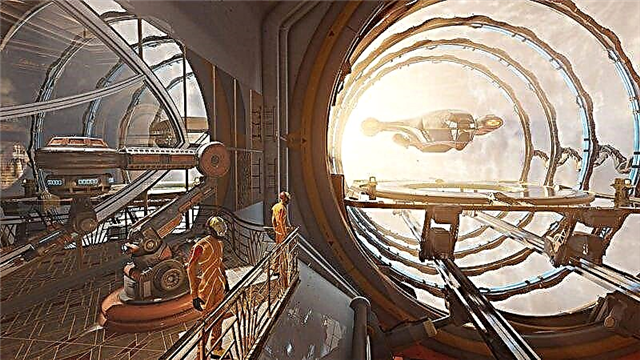Ang mga file nga adunay extension sa ODS libre nga mga spreadsheet. Bag-ohay lang, labi pa sila nga nagkompetensya sa mga sumbanan nga mga format sa Excel - XLS ug XLSX. Daghang daghan pa nga mga lamesa ang gitipig ingon mga file nga adunay piho nga extension. Busa, ang mga pangutana mahimong may kalabutan, kung giunsa ug giunsa pag-abli ang format sa ODS.
Tan-awa usab: Microsoft Excel Analogs
Mga ADS nga Aplikasyon
Ang pormat sa ODS usa ka bersyon sa tabular nga sunud-sunod nga mga sumbanan sa bukas nga opisina nga OpenDocument, nga gihimo kaniadtong 2006 ingon usa ka katugbang sa mga libro sa Excel nga wala’y usa ka takus nga kakompetensya nianang panahona. Una sa tanan, ang mga free developer sa software interesado sa kini nga format, alang sa kadaghanan niini kini nahimong panguna. Karon, hapit tanan nga mga processors sa lamesa sa usa ka degree o lain makahimo sa pagtrabaho uban ang mga file nga adunay extension sa ODS.
Hunahunaa ang mga kapilian alang sa pag-abli sa mga dokumento uban ang gitakda nga extension gamit ang lainlaing software.
Paagi 1: OpenOffice
Atong sugdan ang paghulagway sa mga kapilian alang sa pag-abli sa format sa ODS kauban ang opisina sa Apache OpenOffice. Alang sa prosesor sa lamesa sa Calcio nga gilakip sa komposisyon niini, ang gitino nga extension kinahanglan sukaranan kung mag-save sa mga file, nga mao, sukaranan alang sa kini nga aplikasyon.
Pag-download sa Apache OpenOffice alang sa libre
- Kung i-install ang OpenOffice package, nag-preseta kini sa mga setting sa system nga, sa default, ang tanan nga mga file nga adunay extension sa ODS ablihan sa Kalk program sa kini nga pakete. Busa, kung dili nimo manu-manong gibag-o ang mga ngalan nga setting pinaagi sa control panel, aron masugdan ang dokumento sa gitun-an nga extension sa OpenOffice, adto lang sa direktoryo alang sa lokasyon niini gamit ang Windows Explorer ug doble-klik ang ngalan sa file gamit ang left button sa wala.
- Pagkahuman sa pagkompleto sa kini nga mga lakang, ang lamesa nga adunay extension sa ODS ilunsad pinaagi sa interface sa aplikasyon sa Calc.


Apan adunay ubang mga kapilian alang sa pagdagan sa mga lamesa sa ODS nga gigamit ang OpenOffice.
- Ilunsad ang package sa Apache OpenOffice. Sa diha nga ang window sa pagsugod uban ang pagpili sa mga aplikasyon gipakita, naghimo kami usa ka hiniusa nga keystroke Ctrl + O.
Ingon usa ka alternatibo, mahimo ka mag-klik sa buton "Bukas" sa sentro nga lugar sa bintana sa paglansad.

Laing kapilian nga nalangkit sa pagpadayon sa usa ka butones Pag-file sa menu sa pagsugod sa bintana. Pagkahuman niana, kinahanglan ka nga magpili usa ka posisyon gikan sa lista sa drop-down "Bukas ...".
- Bisan unsa sa kini nga mga aksyon modala sa kamatuoran nga ang sumbanan nga bintana alang sa pag-abli sa usa ka file gilusad, dinhi kinahanglan nga moadto ka sa direktoryo sa lamesa nga gusto nimo ablihan. Pagkahuman niana, i-highlight ang ngalan sa dokumento ug i-klik ang "Bukas". Pagbukas niini ang lamesa sa Calc.


Mahimo ka usab magsugod sa lamesa sa ODS diretso pinaagi sa Kalk interface.
- Human magsugod Kalk, pag-adto sa seksyon sa menu nga gitawag niini Pag-file. Gibuksan ang usa ka lista sa mga kapilian. Pagpili usa ka ngalan "Bukas ...".

Sa laing paagi, mahimo nimong magamit ang usa ka na pamilyar nga kombinasyon. Ctrl + O o i-klik ang icon "Bukas ..." sa dagway sa usa ka pambungad nga folder sa toolbar.
- Nagdala kini sa kamatuoran nga ang pag-abli nga bintana sa file gi-aktibo, nga among gihulagway sa una pa. Sa kini, sa parehas nga paagi kinahanglan ka magpili usa ka dokumento ug i-klik ang buton "Bukas". Pagkahuman na, maablihan ang lamesa.


Paagi 2: LibreOffice
Ang sunod nga kapilian alang sa pag-abli sa mga lamesa sa ODS naglangkit sa paggamit sa LibreOffice office suite. Adunay usab usa ka processor sa lamesa nga adunay eksaktong parehas nga ngalan sama sa OpenOffice - Kalk. Alang sa kini nga aplikasyon, ang format sa ODS usab sukaranan. Kana mao, ang programa makahimo sa tanan nga mga manipulasyon nga adunay mga talahanayan sa piho nga tipo, sugod sa pag-abli ug pagtapos sa pag-edit ug pagtipig.
Pag-download LibreOffice alang sa libre
- Ilunsad ang package nga LibreOffice. Una sa tanan, hunahunaa kung giunsa pag-abli ang usa ka file sa pagsugod sa bintana. Ang usa ka unibersal nga kombinasyon magamit sa paglansad sa bintana sa pag-abli. Ctrl + O o i-klik ang buton "Buksi ang file" sa wala nga menu.

Posible usab nga makuha ang eksaktong parehas nga sangputanan pinaagi sa pag-klik sa ngalan Pag-file sa top menu, ug gikan sa drop-down list, pagpili og kapilian "Bukas ...".
- Ang paglusad bintana ang gilusad. Mibalhin kami sa direktoryo diin nahimutang ang lamesa sa ODS, pilia ang ngalan niini ug i-klik ang buton "Bukas" sa ubos sa interface.
- Sunod, ang napili nga lamesa sa ODS mabuksan sa Kalk aplikasyon sa LibreOffice package.



Sama sa kaso sa Open Office, mahimo usab nimo maablihan ang kinahanglan nga dokumento sa LibreOffice nga direkta pinaagi sa Kalk interface.
- Pagbukas sa bintana sa processor sa Calc. Dugang pa, aron maablihan ang window sa pag-abli, mahimo ka usab maghimo og daghang mga kapilian. Una, mahimo ka mag-apply sa usa ka hiniusa nga prensa Ctrl + O. Ikaduha, mahimo ka mag-klik sa icon "Bukas" sa toolbar.

Ikatulo, makaadto ka Pag-file horizontal menu ug pilia ang kapilian gikan sa lista sa drop-down "Bukas ...".
- Kung gihimo ang bisan unsang mga aksyon sa ibabaw, ang bintana nga naila na kanato mag-abli sa dokumento. Sa kini, gipahigayon namon ang parehas nga mga manipulasyon nga gihimo sa pagbukas sa lamesa pinaagi sa pagsugod sa bintana sa pagsugod sa Libre Office. Abli ang lamesa sa aplikasyon sa Kalk.


Paagi 3: Excel
Karon mag-focus kami kung giunsa maablihan ang lamesa sa ODS, tingali sa labing inila nga nakalista nga mga programa - Microsoft Excel. Ang katinuud nga ang istorya bahin sa kini nga pamaagi mao ang labing bag-o tungod sa kamatuoran nga, bisan pa kung ang pagbukas sa Excel ug pagtipig sa mga file sa piho nga pormat, dili kini kanunay nga tama. Bisan pa, sa kadaghan sa mga kaso, kung ang mga pagkalugi adunay karon, nan kini dili igsapayan.
Pag-download sa Microsoft Excel
- Mao nga, gilansad namon ang Excel. Ang kadali nga paagi mao ang pag-adto sa bintana nga bukas sa bintana pinaagi sa pagklik sa unibersal nga kombinasyon Ctrl + O sa keyboard, apan adunay lain nga paagi. Sa window sa Excel, mobalhin sa tab Pag-file (sa bersyon sa Excel 2007, i-klik ang logo sa Microsoft Office sa taas nga wala nga kanto sa interface sa aplikasyon).
- Unya paglihok sa punto "Bukas" sa wala nga menu.
- Nagsugod ang usa ka window sa pag-abli, susama sa us aka nakita namon sa una sa ubang mga aplikasyon. Moadto kami sa direktoryo kung diin nahimutang ang target nga file nga ODS, pilia kini ug i-klik ang buton "Bukas".
- Pagkahuman sa gipunting nga pamaagi, ang lamesa sa ODS moabli sa bintana sa Excel.




Apan kinahanglan nga giingon nga ang mga bersyon sa sayo pa kaysa sa Excel 2007 wala nagsuporta sa pagtrabaho sa format nga ODS. Kini tungod sa kamatuoran nga sila nagpakita sa wala pa gihimo ang kini nga format. Aron maablihan ang mga dokumento nga adunay gitakda nga extension sa kini nga mga bersyon sa Excel, kinahanglan nimo nga i-install ang usa ka espesyal nga plugin nga gitawag Sun ODF.
Pag-instalar sa Sun ODF Plugin
Human ma-install kini, usa ka butang nga gitawag "Pag-import file ODF". Uban sa tabang niini, mahimo nimong ma-import ang mga file niini nga format sa mga daan nga bersyon sa Excel.
Leksyon: Giunsa maablihan ang usa ka file sa ODS sa Excel
Gihisgutan namon ang mga pamaagi diin ang labing inila nga mga processors sa lamesa maablihan ang mga dokumento sa format nga ODS. Siyempre, dili kini usa ka kompleto nga lista, tungod kay hapit tanan nga mga modernong programa sa kini nga suporta sa orientation nga nagtrabaho kauban kini nga extension. Bisan pa, kami naka-focus sa lista sa mga aplikasyon, diin ang usa nga adunay hapit 100% nga posibilidad nga gi-install alang sa matag tiggamit sa Windows.